iOS 17 донесе със себе си куп страхотни нови функции. Но новите персонализирани стикери за снимки са любимата ми актуализация досега. С iOS 16 получихме възможността да премахваме изображение от фона на снимка. Сега тази концепция е усъвършенствана, а след това ни дава куп нови и забавни начини да я персонализираме. Ето как да направите стикер от снимка на iPhone с iOS 17.
Защо ще ви хареса този съвет:
- Създайте стикери на различни теми, които ще бъдат достъпни чрез клавиатурата с емотикони, където и да пишете.
- Добавяйте ефекти към стикерите, като например да ги превърнете в GIF, да ги превърнете в холографски и др.
Как да превърнете изображение в стикер с iOS 17
Системни изисквания:
За да използвате този съвет, трябва да сте актуализирали до iOS 17 на някое от следните устройства:
- iPhone 14, 14+, Pro, Pro Max
- iPhone 13. 13 mini, Pro, Pro Max
- iPhone 12, 12 mini, Pro, Pro Max
- iPhone 11, Pro, Pro Max
- iPhone XS, XS Max
- iPhone XR
- iPhone SE (второ поколение или по-ново)
Преди да започнем, има няколко важни неща, които трябва да отбележим. Първо, за да създадете анимиран стикер на iPhone, ще трябва да изберете снимка в реално време. Можете да създавате статични стикери с всяка снимка, но за да бъде стикерът анимиран, снимката трябва да бъде Live Photo. Макар че ще можете да изпращате стикерите на почти всяко приложение за изпращане на текстови съобщения, някои приложения все още не са актуализирани, за да позволяват анимирането на стикерите. Освен това стикерите понякога остават много малки и размазани. Това се случи, когато споделихме собствените си стикери в Slack на компанията iOSApple.
 Открийте скритите функции на вашия iPhoneПолучавайте по един дневен съвет всеки ден (с екранни снимки и ясни инструкции), за да можете да овладеете своя iPhone само за една минута на ден.
Открийте скритите функции на вашия iPhoneПолучавайте по един дневен съвет всеки ден (с екранни снимки и ясни инструкции), за да можете да овладеете своя iPhone само за една минута на ден.
Друг проблем, който хората обикновено имат с функцията, е, че тя трудно улавя темата. Не всички снимки имат ясно определен обект, който изкуственият интелект да идентифицира, затова се опитайте да избирате снимки, на които има ясен обект. Потребителите също така смятат, че понякога опцията за стикери в реално време е капризна и изглежда, че засега тя работи само в приложението Messages. Надяваме се обаче, че с бъдещите актуализации тази функция ще може да работи в повече собствени приложения на Apple и други.
И накрая, важно е да запомните, че другият човек, с когото споделяте стикера, трябва да е актуализиран до iOS 17, за да види желания резултат. Въпреки всичко това тази функция все още е много готина. Ето как да го направите!
Как да направите стикери с емотикони за iPhone от снимка
Тази функция е толкова забавна за използване и аз вече създадох много стикери на моята котка и ги изпратих на семейството и приятелите си. Ако обичате да сте в течение на най-новите актуализации на софтуера на Apple, не забравяйте да се абонирате за нашия безплатен Съвет на деня!
- Отворете приложението „Снимки“ и изберете снимка, на която обектът ясно се откроява от фона. Освен това изберете Снимка на живо, ако искате стикерът да бъде анимиран.
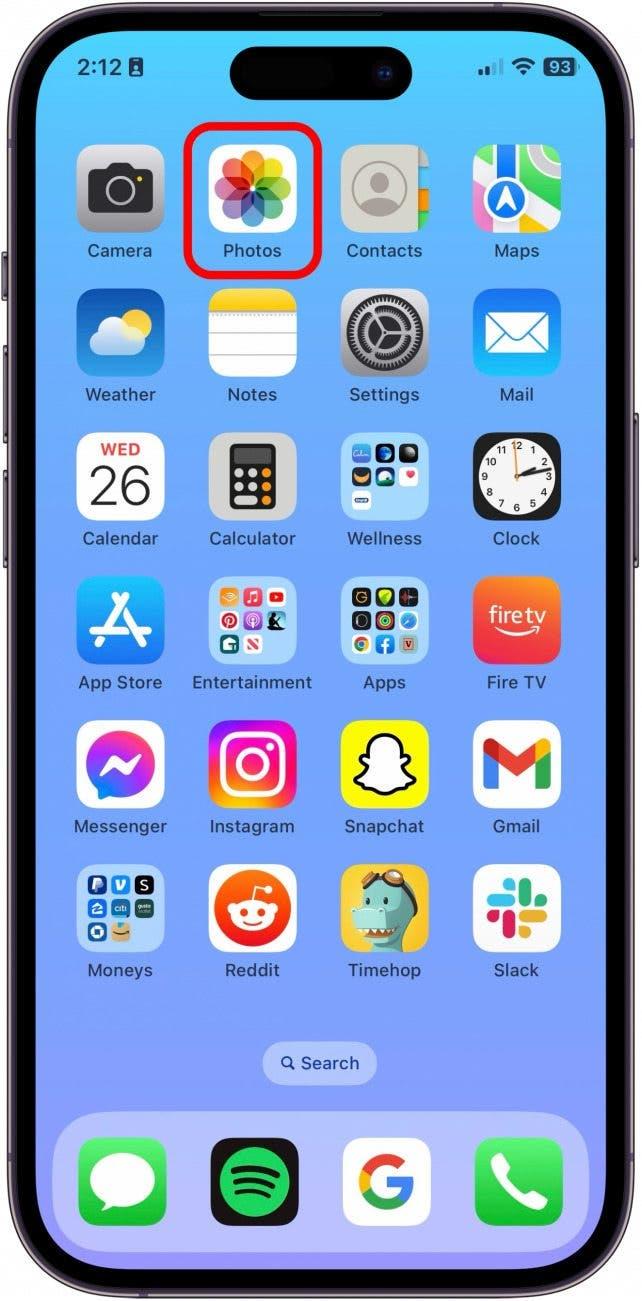
- Докоснете изображението.
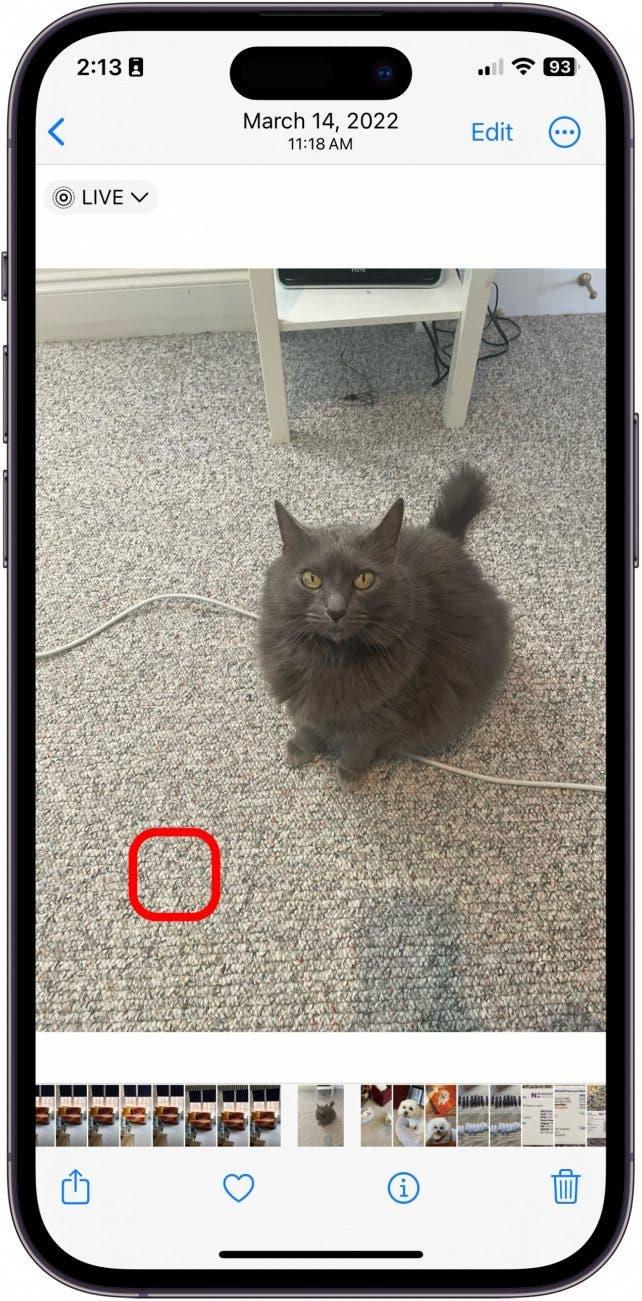
- След това докоснете и задръжте за миг директно върху обекта, за да се появи менюто. Ще разберете, че обектът е подчертан, защото около границата на обекта ще има сребриста линия.
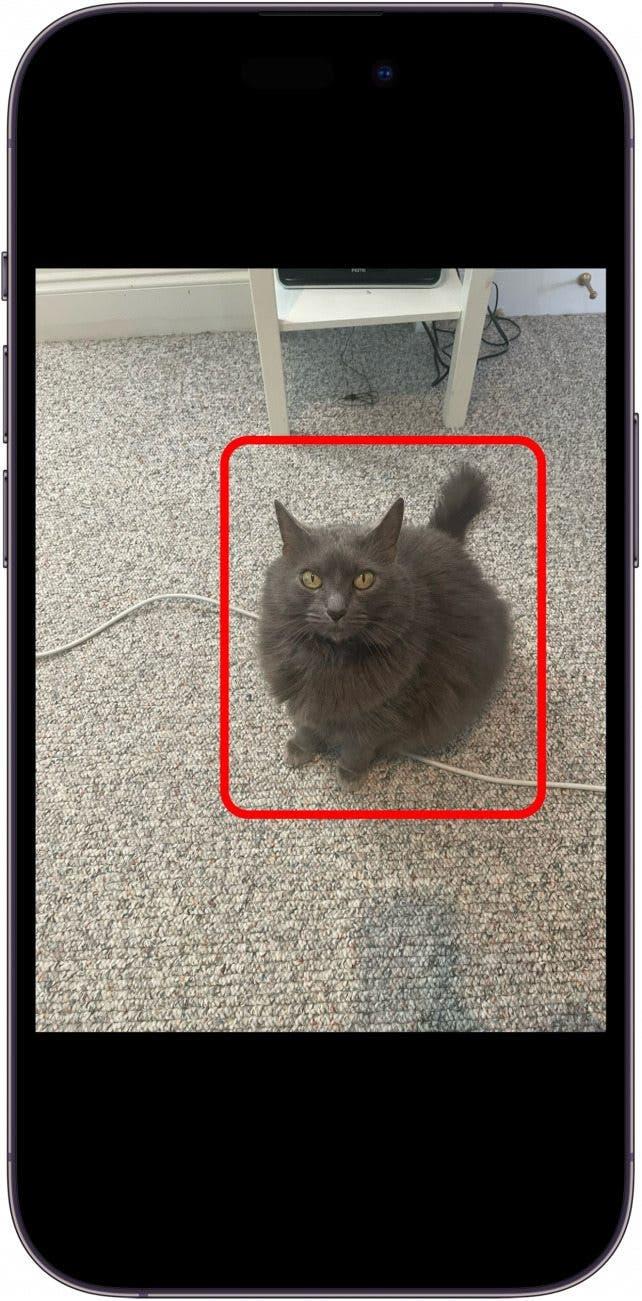
- Докоснете Добавяне на стикер.
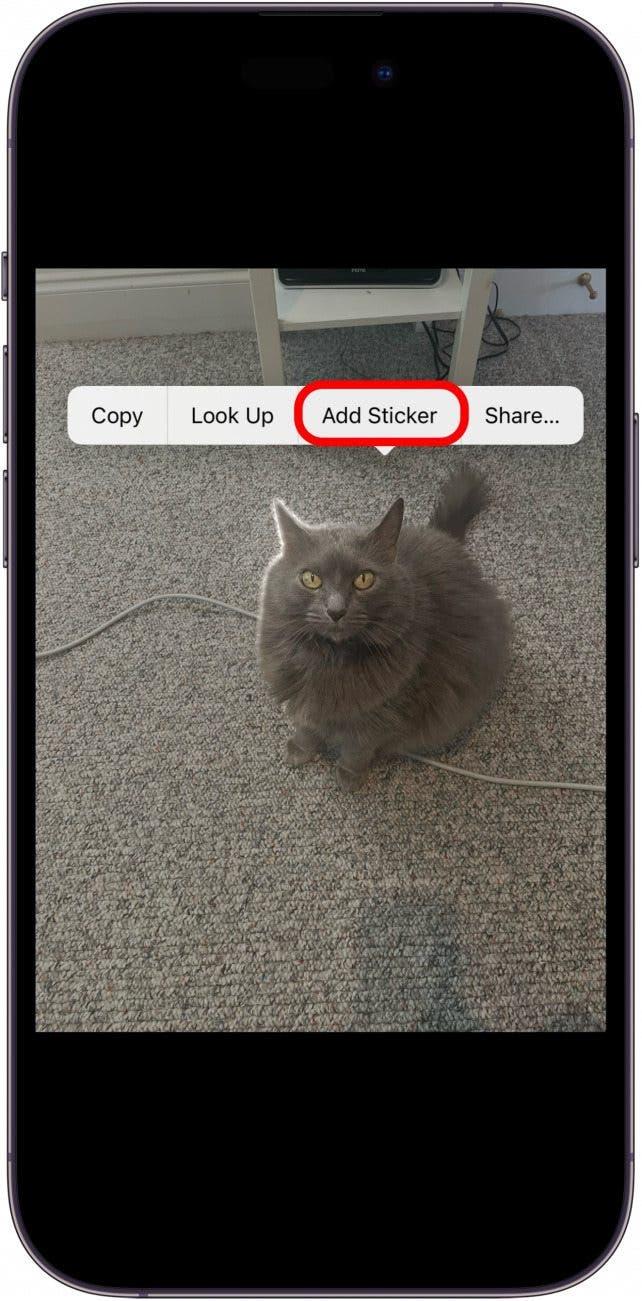
- След това, ако искате да добавите ефект, докоснете Добавяне на ефект.
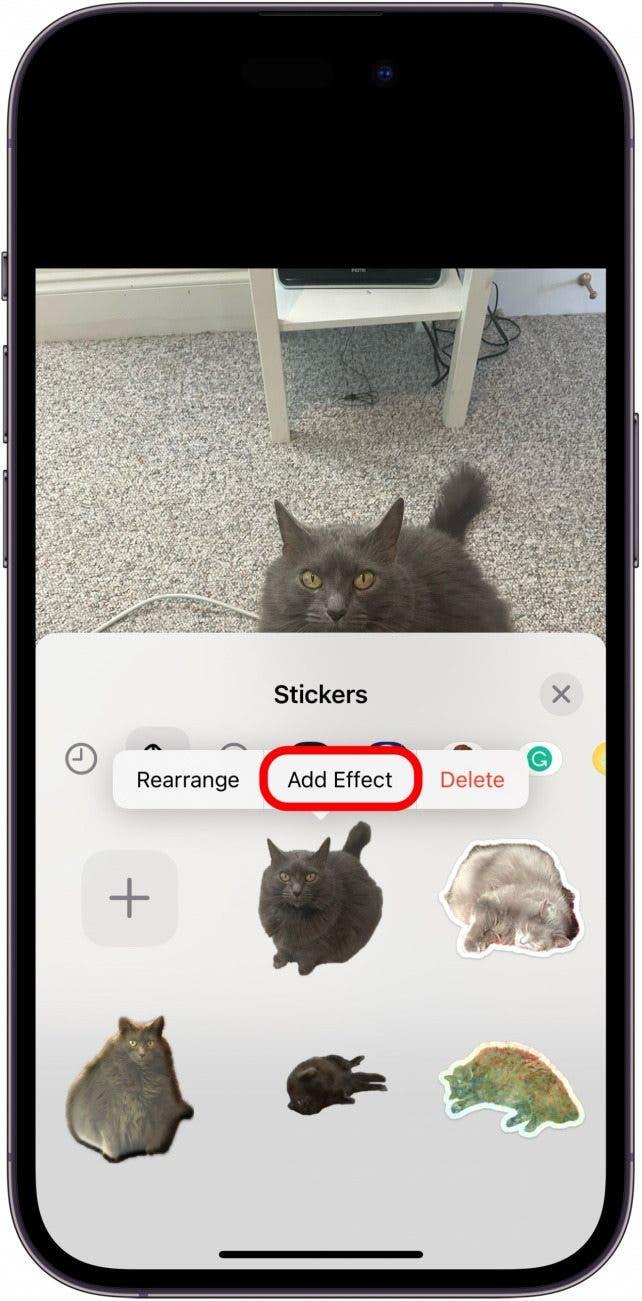
- Оттук можете да изберете опцията Оригинален.
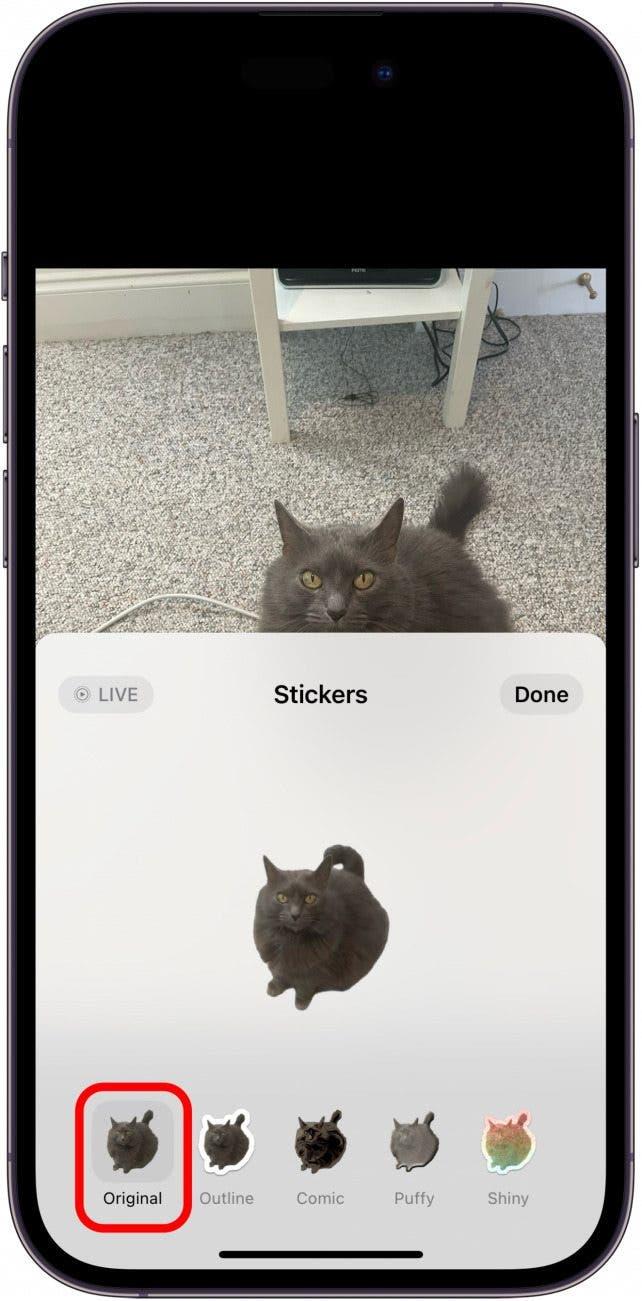
- При опцията Original (Оригинален) можете също така да докоснете Live (На живо) в ъгъла, стига избраната от вас снимка да е Live Photo (Снимка на живо), за да анимирате стикера си.
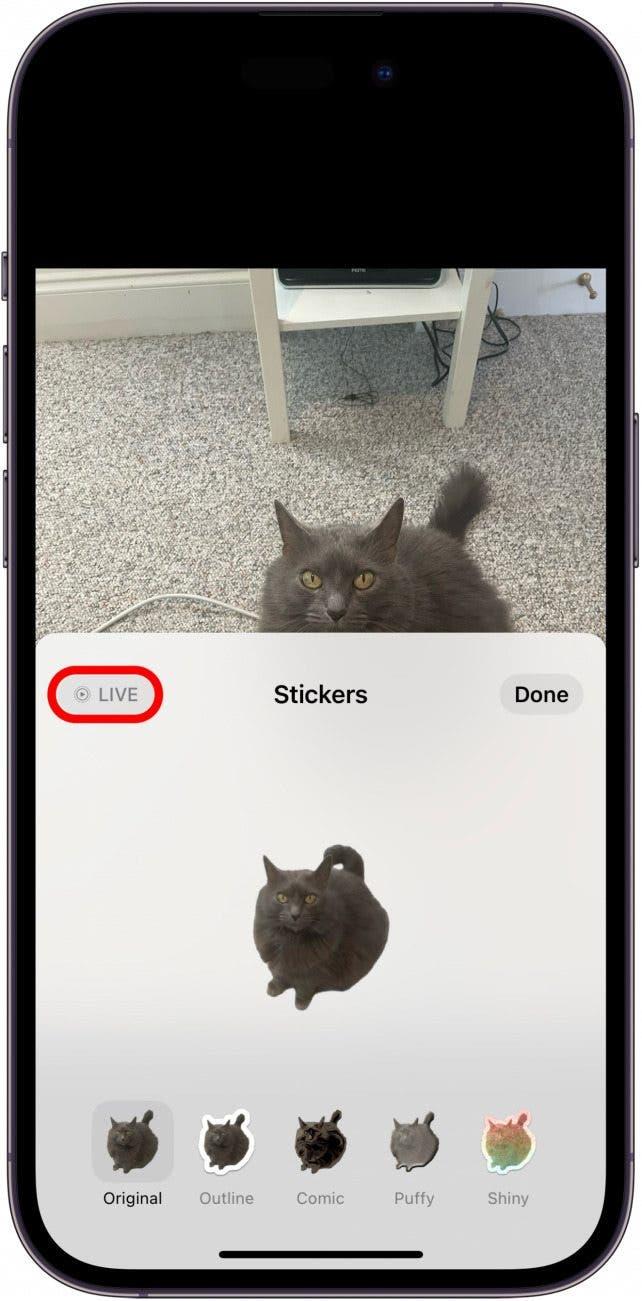
- Можете също така да изберете опцията Outline (Контур), която придава на обекта ви плътен бял контур, точно като на истински стикер.
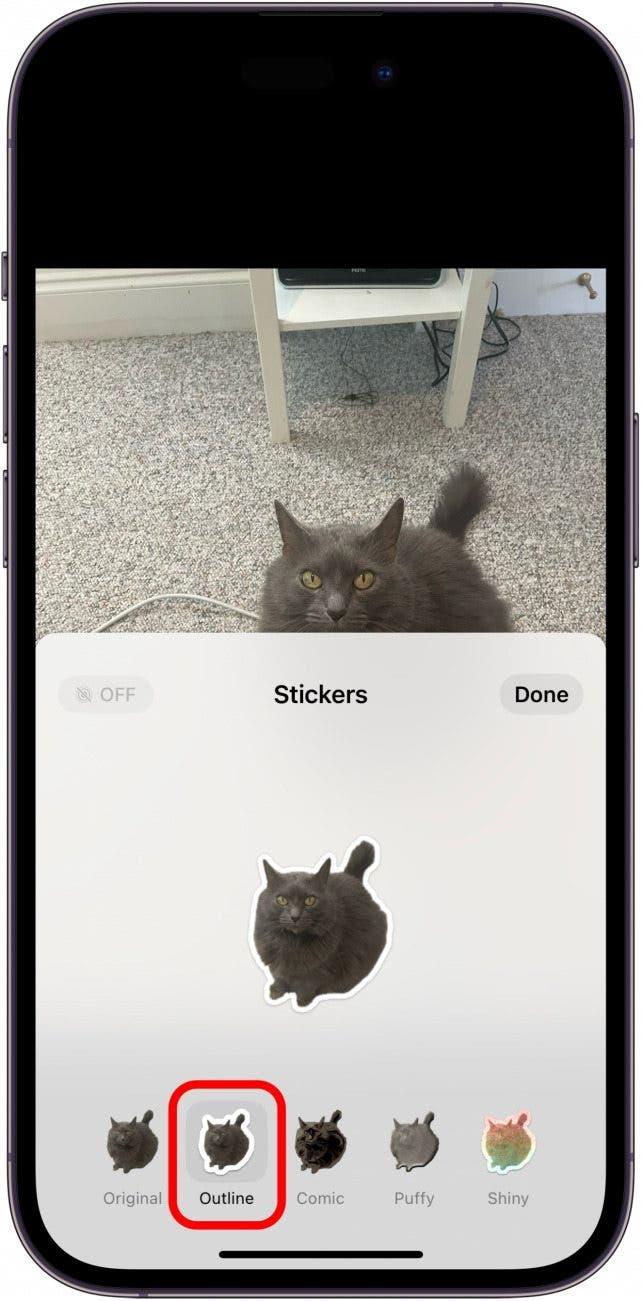
- Опцията Комикс ще превърне обекта ви в рисунка.

- Опцията Puffy (Пухкав) прави стикера да изглежда като 3D пухкав стикер. Можете да наклоните iPhone-а си, за да си поиграете със сенките и светлината, за да видите, че е 3D.
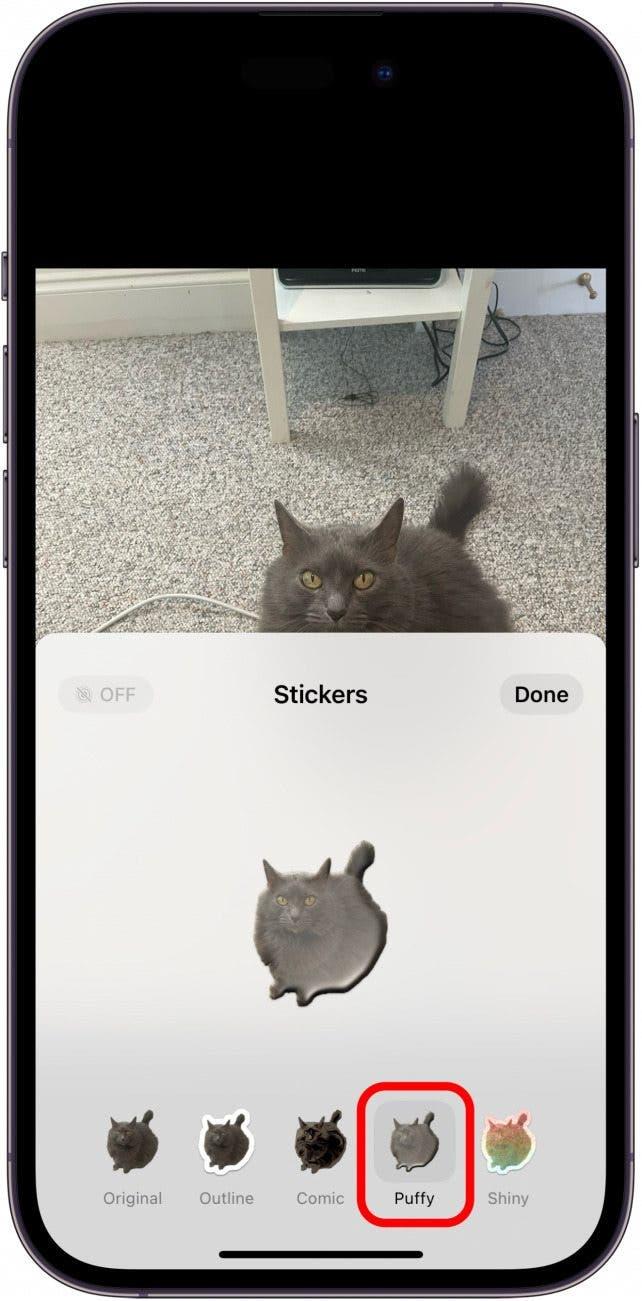
- И накрая, има опция Shiny, която превръща стикера ви в холографски. Тази е най-интерактивна, когато движите iPhone-а си в посока.
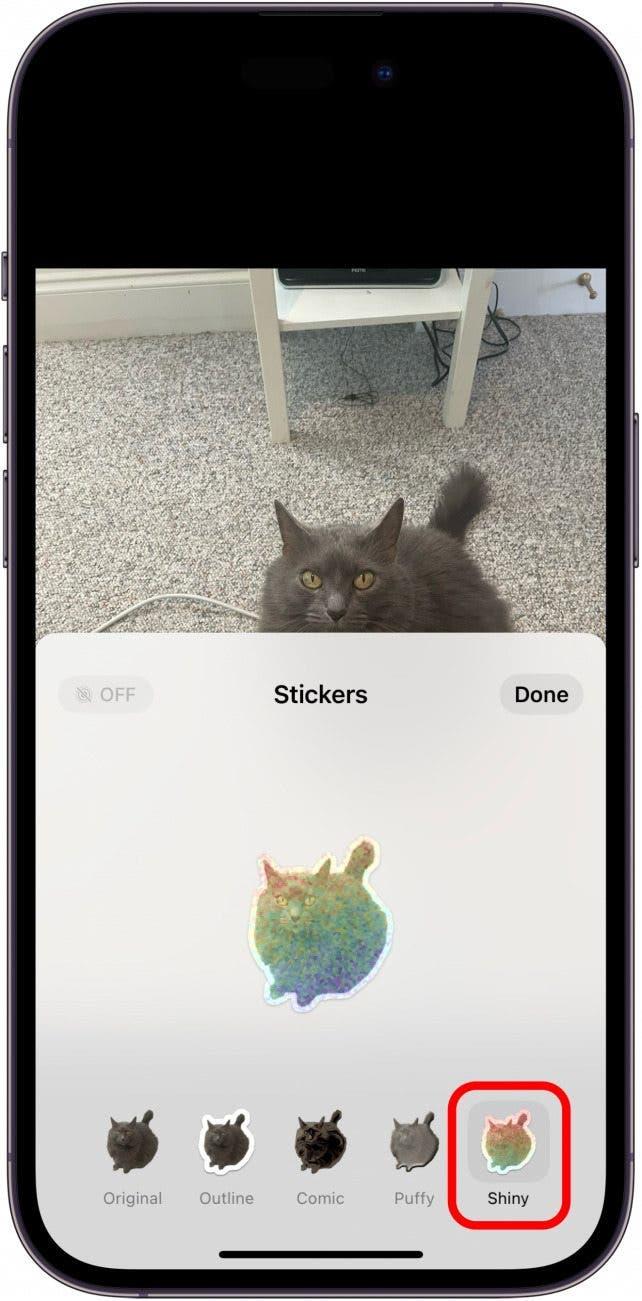
- Докоснете Готово, за да запазите стикера си.
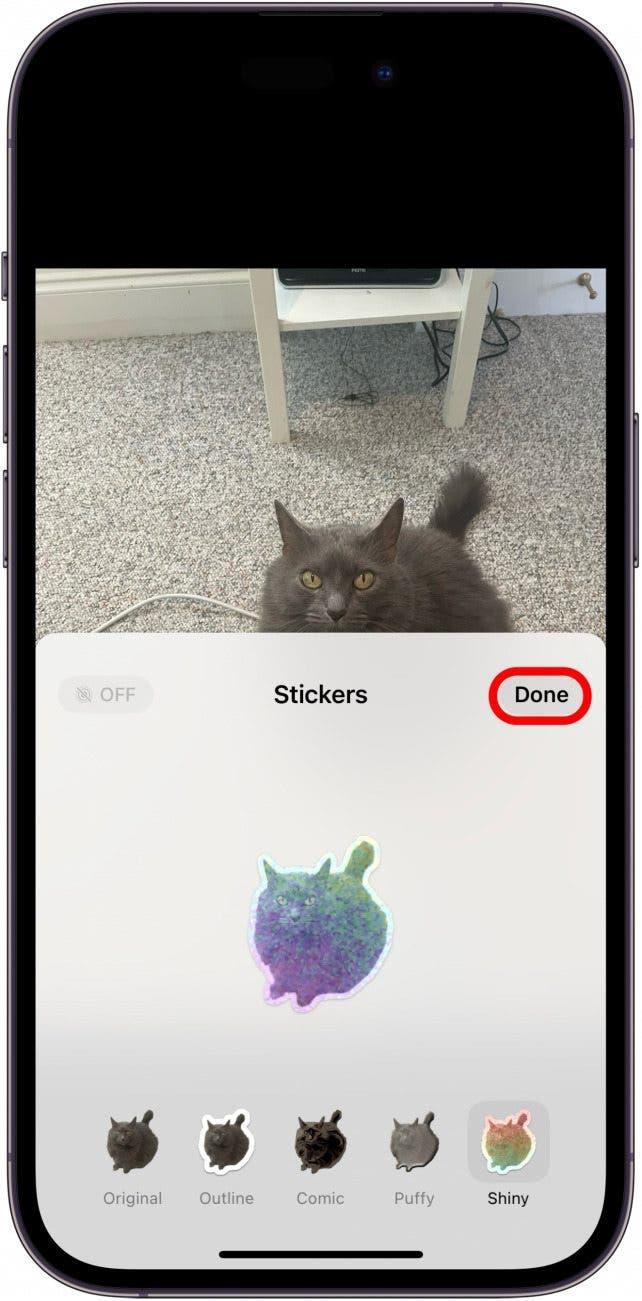
- Сега, за да поставите стикера, отворете клавиатурата Emoji навсякъде, където можете да пишете.
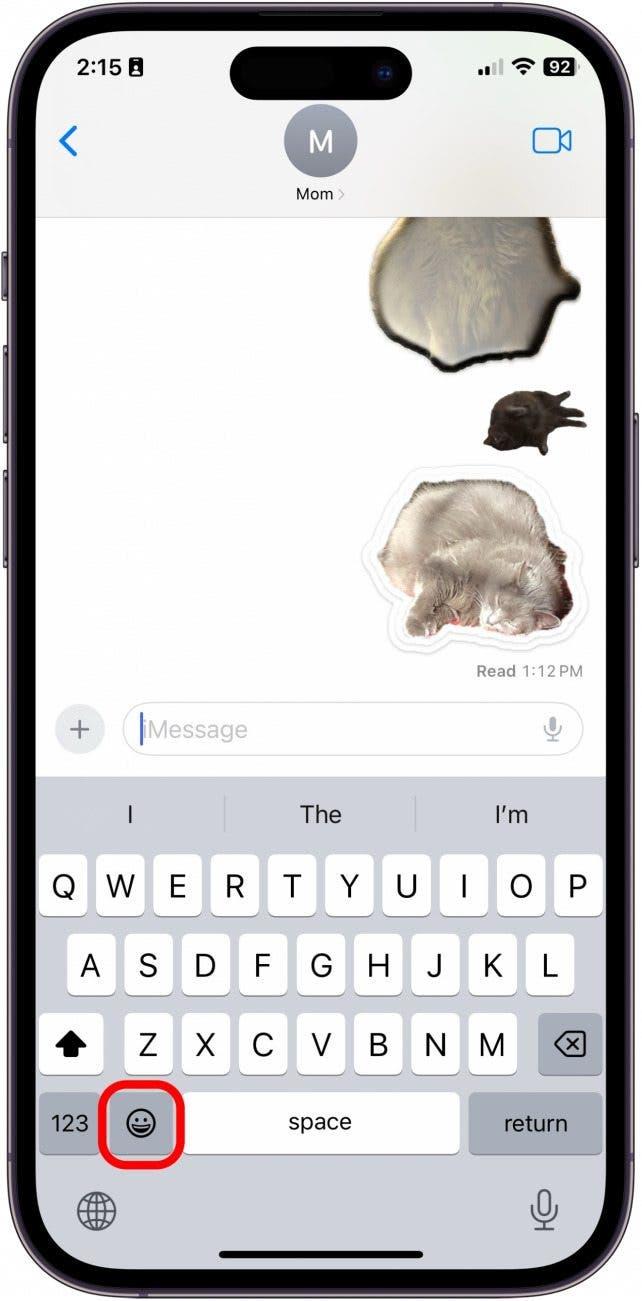
- Плъзнете пръст от ляво на дясно, за да получите достъп до всички запазени стикери.
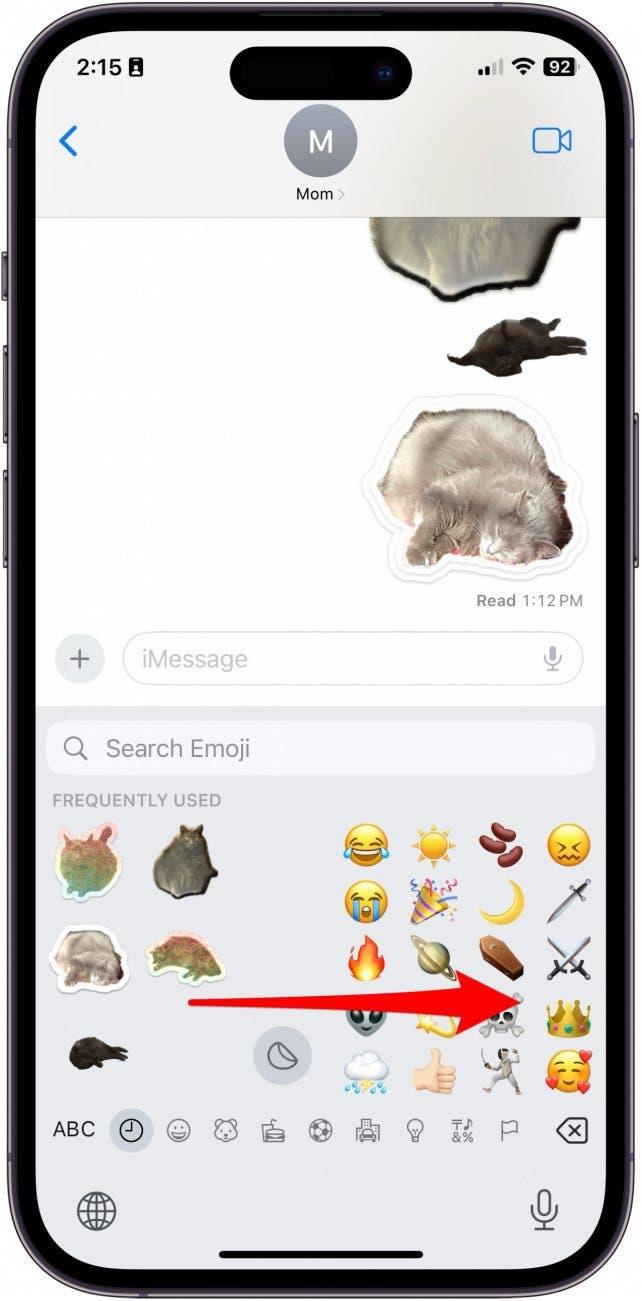
И ето как да използвате страхотната нова функция, наречена „Персонализирани фотостикери“, която се появява, когато актуализирате своя iPhone до iOS 17!
